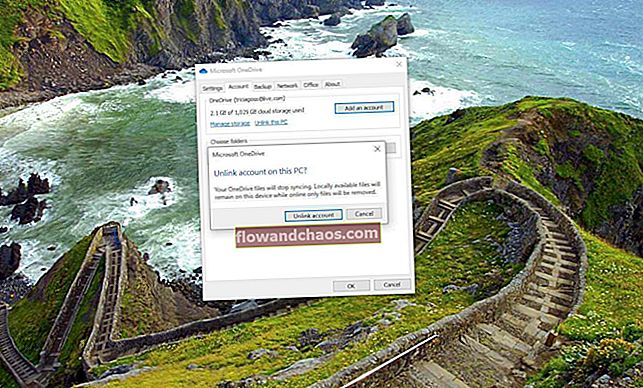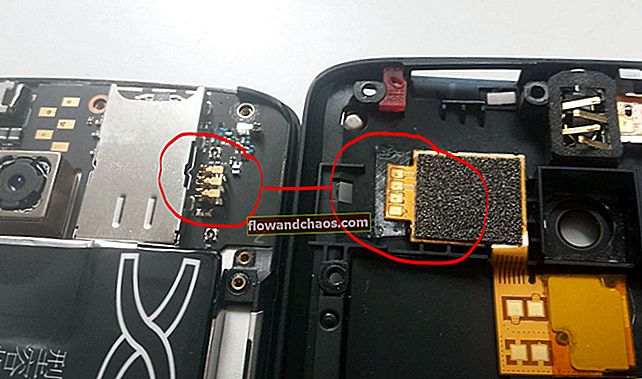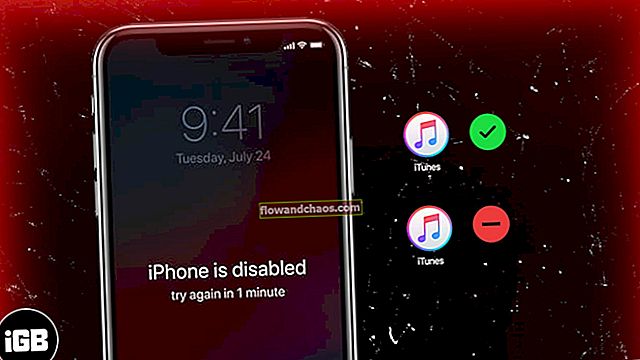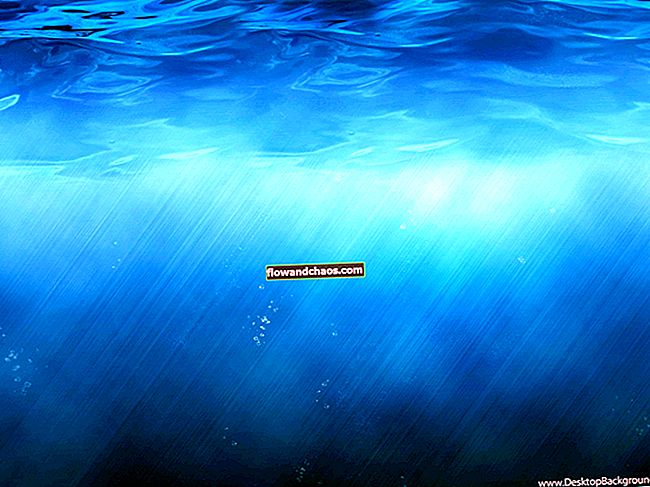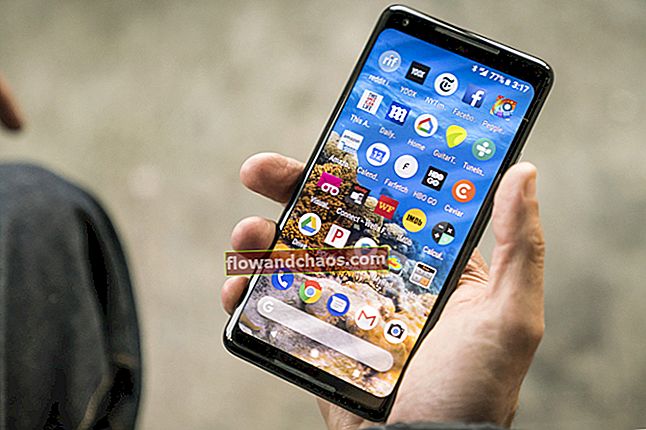Sve nove Samsung Galaxy S7 Edge možda je teško nadmašiti. Novi vodeći model Samsung može se pohvaliti brojnim sjajnim značajkama i nevjerojatnim izgledom, ali postoje neke pogreške i problemi na koje se korisnici žale. Problem s pregrijavanjem Samsung Galaxy S7 Edge jedan je od takvih problema. Ako ste se s problemom susreli prvog dana kada ste kupili telefon, to je sasvim normalno jer želite istražiti sve mogućnosti telefona, instalirati aplikacije itd. Kad završite, telefon će raditi normalno. Također, ako sat vremena gledate videozapise ili igrate igre, vaš će se uređaj zagrijati.
Međutim, ako se čini da se i dalje suočavate s problemom pregrijavanja, postoji nekoliko zaobilaznih rješenja i potencijalnih rješenja koja su jednostavna i mogu se koristiti za rješavanje ovog problema.
Također pogledajte: Kako riješiti problem sa zvukom koji je izobličio Samsung Galaxy S7
Rješenja problema s pregrijavanjem Galaxy S7 Edge
Ako ste primijetili da se vaš Samsung Galaxy S7 Edge zagrijava dok se puni:
- Nemojte koristiti svoj Galaxy S7 Edge dok se telefon puni
- Idite na Postavke> Baterija i isključite Brzo punjenje kabela

gadgetguideonline.com
To bi moglo riješiti problem pregrijavanja, ali ako se nastavi, slijedite donja rješenja.
Također, ako koristite futrolu za Samsung Galaxy S7 Edge, uklonite je.
Potencijalna rješenja za problem pregrijavanja Samsung Galaxy S7 Edge
Metoda 1
Meko ponovno pokretanje najbolje je moguće rješenje ovog problema. Pritisnite i držite nekoliko sekundi tipku za smanjivanje glasnoće i tipku za uključivanje / isključivanje, nakon čega će se vaš Galaxy S7 Edge ponovno pokrenuti. Kad završi, telefon bi trebao ponovo raditi normalno. Nakon što ponovno pokrenete telefon, zatvoriti će se procesi i aplikacije koji su radili u pozadini. Također, ovo će osloboditi memoriju. Uređaj će raditi glatko, a kad počne, temperatura će mu biti niža.
Metoda 2
Postoji mogućnost da je određena aplikacija uzrok ovog kvara na vašem uređaju. Možda postoje šanse da se čak i kada aplikaciju ne upotrebljavate često, vaš telefon pregrije. U takvim trenucima možete otići na Postavke> Baterija> Upotreba baterije> Više i potražiti Optimizaciju potrošnje baterije. Zatim dodirnite Sve aplikacije. Uključite ga za svaku aplikaciju. Ova promjena u postavkama zaustavit će aplikacije da isprazne bateriju u pozadini, što je također uzrok problema s grijanjem.
Metoda 3
Aplikacije treće strane mogu uzrokovati puno problema, uključujući pregrijavanje. Deinstaliranje aplikacija treće strane jednu po jednu vam može pomoći. Počnite s nedavno instaliranim.
Metoda 4
Ažuriranje softvera može riješiti ovaj problem. Svaka nova verzija osmišljena je tako da donosi poboljšanja u izvedbi. Ažuriranje može pomoći vašem uređaju da radi puno ugodnije i temperatura mu neće biti tako visoka. Da biste ažurirali softver:
- Provjerite ima li vaš uređaj najmanje 50% baterije
- Povežite se s Wi-Fi mrežom
- Idite na Postavke
- Dodirnite Ažuriranje softvera
- Dodirnite Provjeri ima li ažuriranja
- Ako je ažuriranje dostupno, dodirnite Ažuriraj sada.
5. metoda
Ako se problem nastavi, drugo rješenje koje biste trebali pokušati je obrisati particiju predmemorije. Možete započeti isključivanjem pametnog telefona i držanjem i pritiskom na tipke za pojačavanje glasnoće, početnu tipku i tipke za uključivanje. Kad primijetite Samsungov logotip, pustite gumb za uključivanje. Držite tipke Home i Power, pričekajte dok se ne pojavi logotip Android, a zatim otpustite dvije tipke. Na zaslonu će se sada prikazati izbornik za oporavak sustava Android. Možete upotrijebiti gumb za smanjivanje glasnoće i istaknuti particiju predmemorije brisanja. Kada završite, upotrijebite gumb za uključivanje i odaberite ga. Pritisnite gumb napajanja i ponovno pokrenite uređaj.

www.talkandroid.com
Metoda 6
Ako se čini da ništa ne funkcionira, krajnje je rješenje otići na tvorničke postavke. Vraćanjem na tvorničke postavke izbrisat će se svi podaci vašeg telefona. Od vitalne je važnosti da stvorite sigurnosnu kopiju podataka prije nego što nastavite s vraćanjem na tvorničke postavke.
Idite na Postavke> Osobno> Sigurnosna kopija i resetiranje> Vraćanje tvorničkih podataka> Resetiranje uređaja. Unesite svoj PIN ili lozinku i kliknite Izbriši sve.
Nakon što je resetiranje završeno, pričekajte neko vrijeme i pokušajte upotrijebiti slušalicu prije nego što vratite sigurnosne kopije podataka ili ponovo instalirate sve aplikacije. Tvorničko resetiranje je krajnje sredstvo i uglavnom je za sve korisnike riješio problem pregrijavanja na Samsung Galaxy S7 Edge.
Ako primijetite da se vaš Samsung Galaxy S7 Edge nastavlja pregrijavati čak i nakon tvorničkih postavki, najbolje je stupiti u kontakt sa svojim prodavačem, operatorom ili kontaktirati Samsung i zatražiti zamjensku slušalicu.
Također možete pročitati: Kako popraviti Samsung Galaxy S7 kameru nije uspjelo